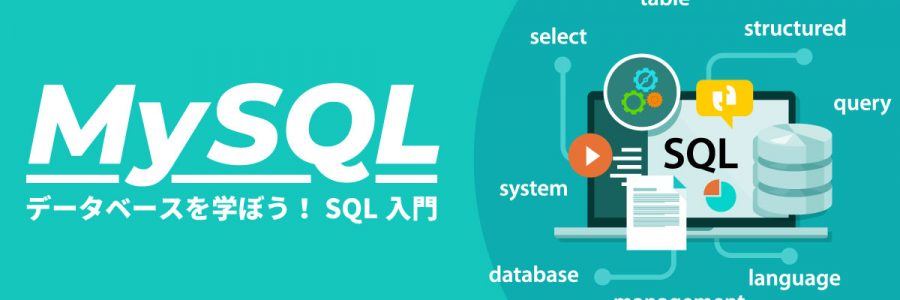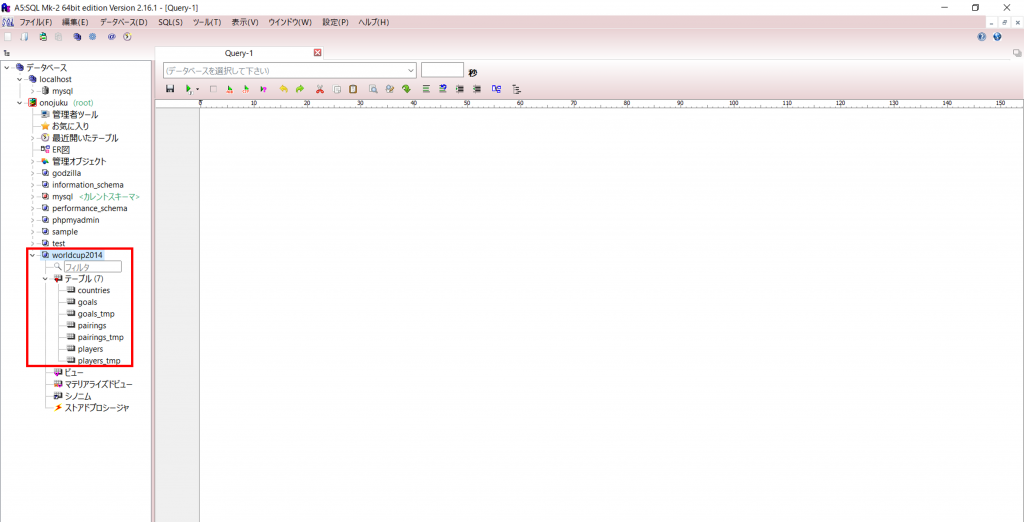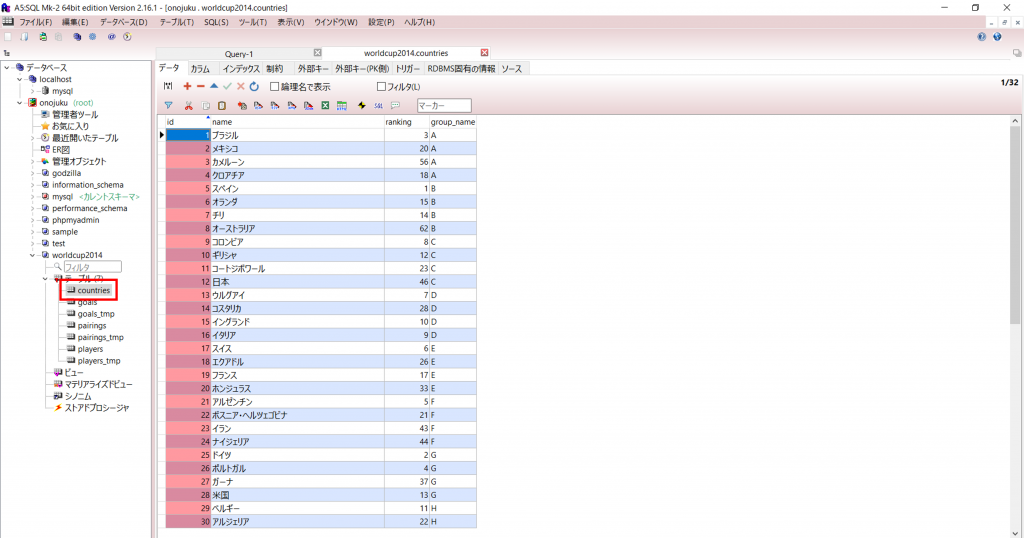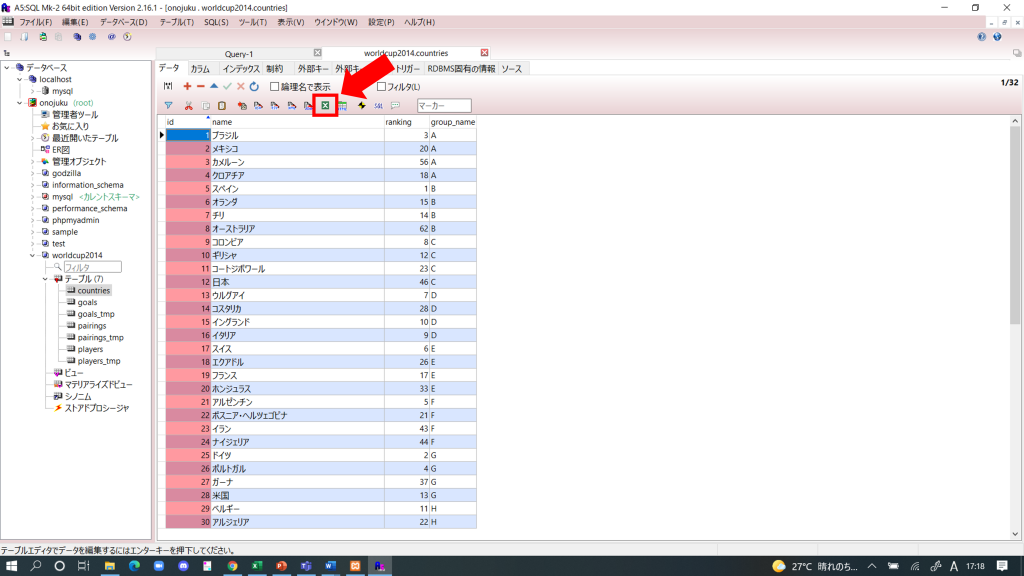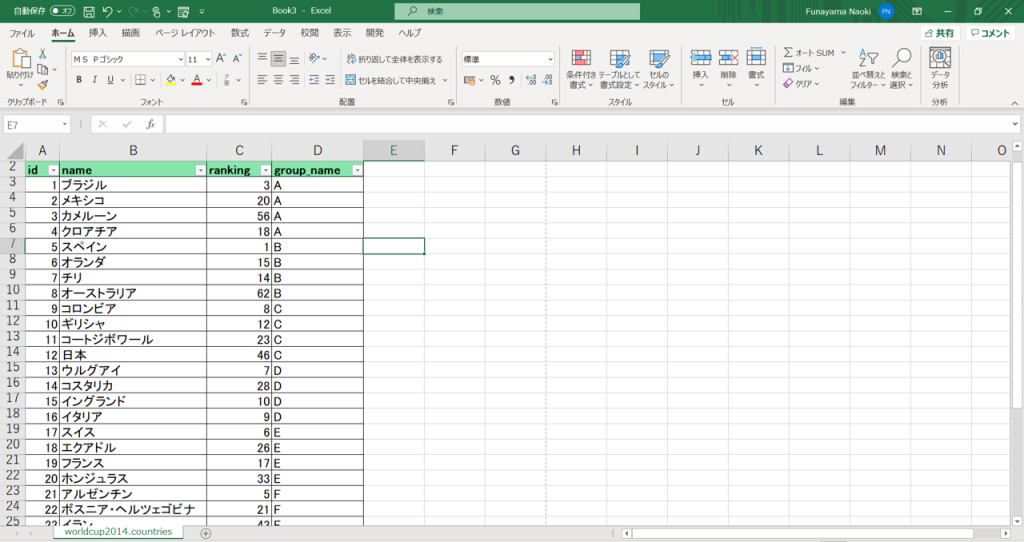本記事でも、前回に引き続きA5Mk-2の扱い方について説明していきます。
前回の記事では、A5Mk-2でデータベースを扱うために必要な<A5Mk-2のダウンロード方法>について解説しました。
今回は、A5Mk-2をダウンロードした後にデータベースからデータを取り出しExcelに表示する方法について解説していきます。
A5Mk-2のダウンロードがまだの方は前回の記事【SQL基礎】A5Mk-2【環境構築編】を参考にして、ダウンロード・インストールを行ってください。
説明中の画像については記事執筆時のものになります。A5Mk-2のバージョンが更新された場合は見た目が異なる可能性があります。
A5Mk-2をインストールできた方は、データベースからデータを取得しExcelに出力させる作業に入ります。
これから行う作業のイメージは以下の通りです。
データベースのデータ取得
Excelに表示させたいデータベースを選択します。今回扱うのは「worldcup2014」になります。
筆者と同じworldcup2014データベースを使用したい方は、以下のようにしてworldcup2014データベースを作成し、インポートしてください。
※worldcup2014.zip解凍してできるworldcup2014.sqlファイルをCドライブ直下に配置した場合。
CREATE DATABASE worldcup2014; USE worldcup2014; Source C/worldcup2014.sql
次に取得したいテーブルを選択します。(今回はcountriesを選択)
countriesテーブルのデータ一覧が表示されました。この一覧データをExcelに表示させたい場合は、赤枠で囲った「Excelへ出力」をクリックしてください。
↓
countriesテーブルのデータを取得できました。
今回の学習ポイント
・A5Mk-2を使用すると、データベースから取得したデータを即Excelに反映できるので、必要なデータをすぐ相手に送ることができる。
・SELECT文を使って取得したいデータを指定することもできる。
以上がA5Mk-2を使ってデータベースからデータを取得し、Excelに表示させる方法についての解説でした。